Comment saisir les dons hors ligne
Vous pouvez utiliser notre fonction Dons hors ligne pour :
Ajouter les dons que vous avez reçus en dehors de CrowdChange à votre montant total collecté et à votre liste de donateurs.
Payer un don au nom d'un donateur, qui recevra un reçu fiscal à son nom.
Faciliter les promesses de dons et envoyer aux donateurs un lien de paiement direct par courriel ou texto.
Pour ajouter un don hors ligne, procédez comme suit :
Allez sur la page de collecte de fonds (ou la page personnelle / d'équipe) à laquelle vous souhaitez ajouter le don.
Cliquez sur Gérer la collecte de fonds (sur les collectes de fonds) puis cliquez sur Dons hors ligne à votre gauche.

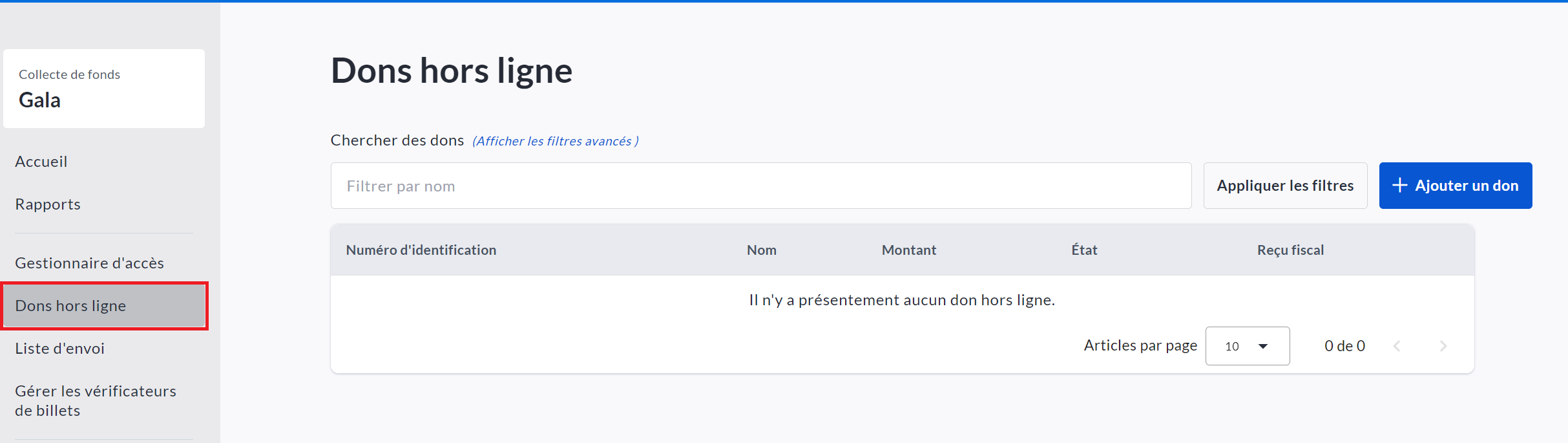
Sur les pages personnelles / d'équipe, cliquez simplement sur Gérer ma page → Dons hors ligne.

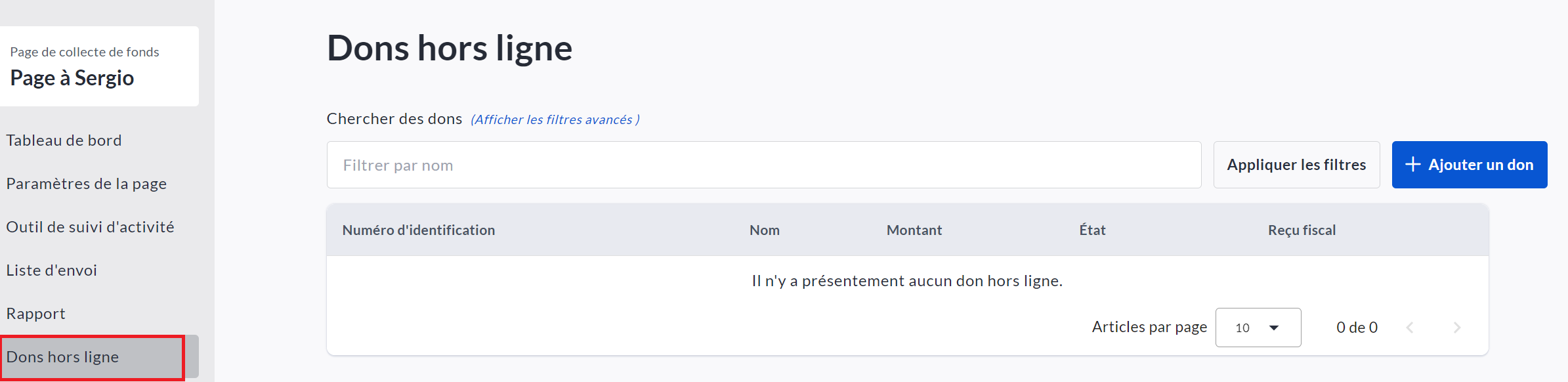
Cliquez sur Ajouter un don et remplissez les champs requis. Veuillez noter ce qui suit :
Si vous le souhaitez, vous pouvez envoyer un lien de paiement par courriel en saisissant un courriel et en cochant la case "Envoyer un lien pour qu'une personne ou un groupe puisse faire un paiement en ligne". Si vous souhaitez envoyer un lien de paiement par texto au lieu d'un courriel, ne cochez pas cette case. Une fois le don ajouté, vous pourrez cliquer sur Partager le lien de paiement et l'envoyer au numéro de téléphone de votre choix.
Si vous sélectionnez "Il s'agit d'un don forfaitaire", vous n'aurez pas à saisir d'informations de facturation et aucun reçu fiscal ne sera émis.
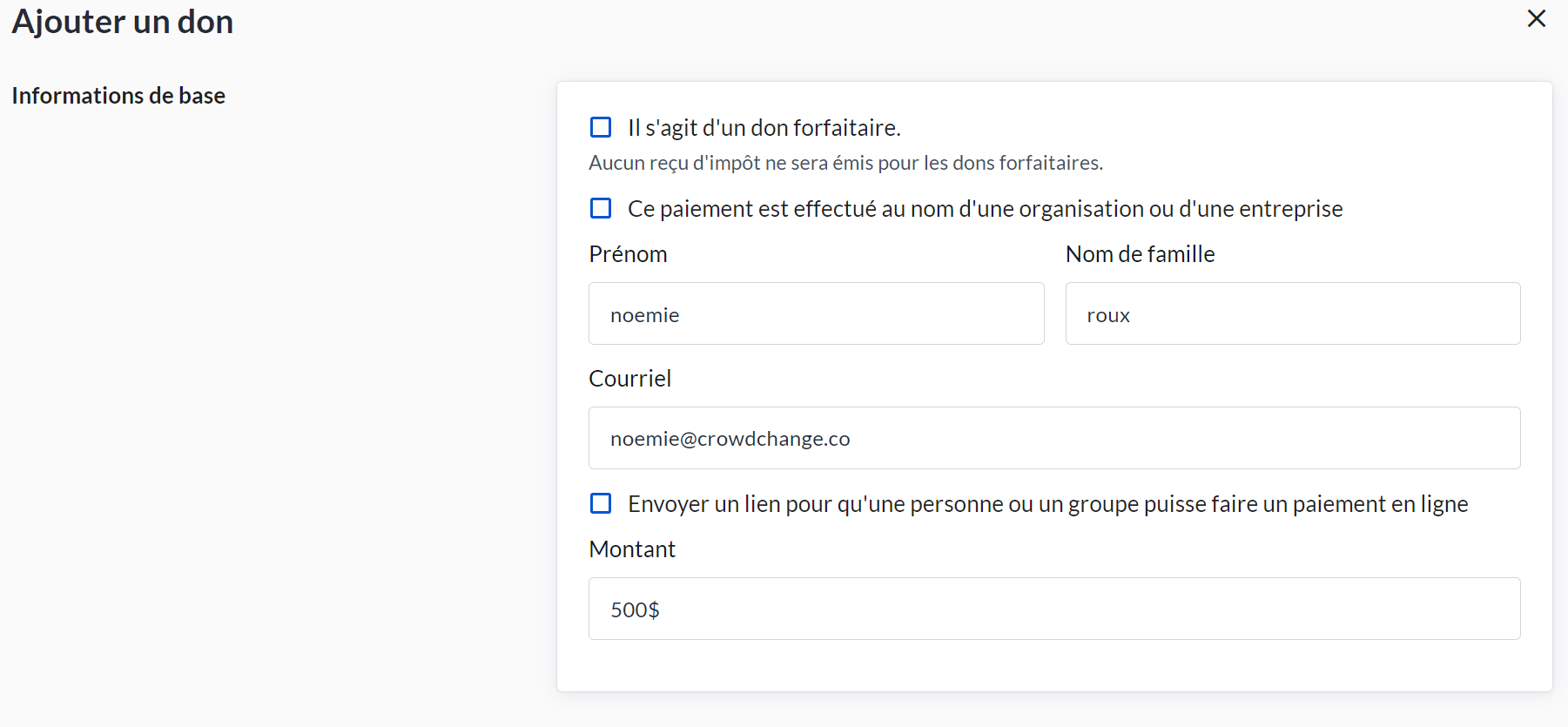
Si vous avez besoin d'un reçu fiscal pour ce don, cliquez sur "Demandez un reçu fiscal pour ce don" et entrez l'adresse de facturation du donateur pour le reçu fiscal.
Pour attribuer ce don à une équipe, indiquer le mode de paiement et la date du don, définir un nom d'affichage du don, rédiger un commentaire public, afficher/masquer le montant du don et/ou ajouter des notes internes sur ce don, cliquez sur "Afficher les paramètres avancés" sous "Informations additionnelles".
Si vous sélectionnez Marquer comme reçu sous 'État de la transaction', le don sera confirmé et apparaîtra dans les rapports de dons de CrowdChange. Cela se fera automatiquement si le paiement en ligne est reçu.
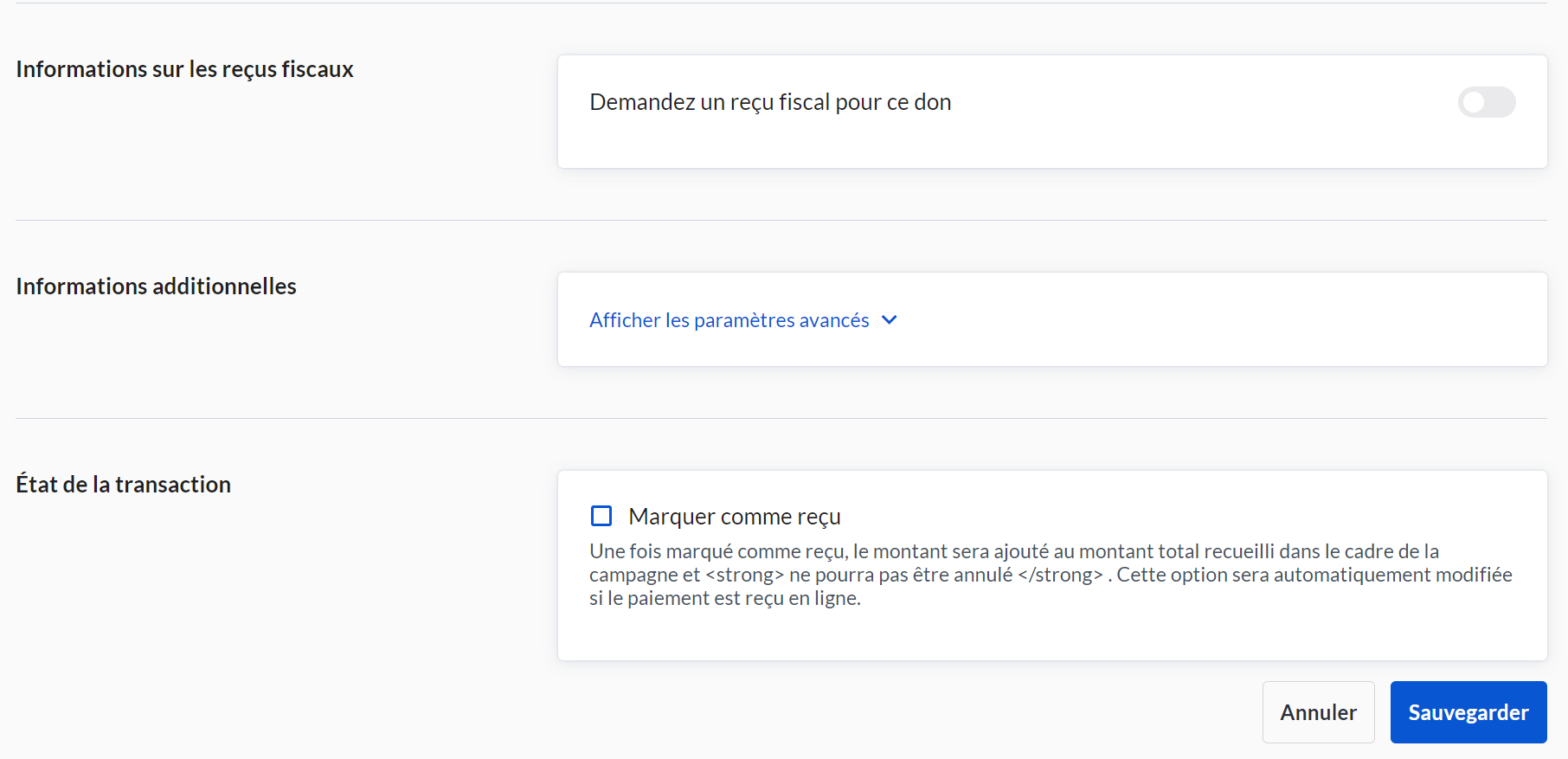
Une fois que vous avez ajouté les informations souhaitées, cliquez sur Sauvegarder en bas de la page.
Vous pouvez revenir à tout moment au menu Dons hors ligne pour consulter, mettre à jour ou supprimer les dons saisis.
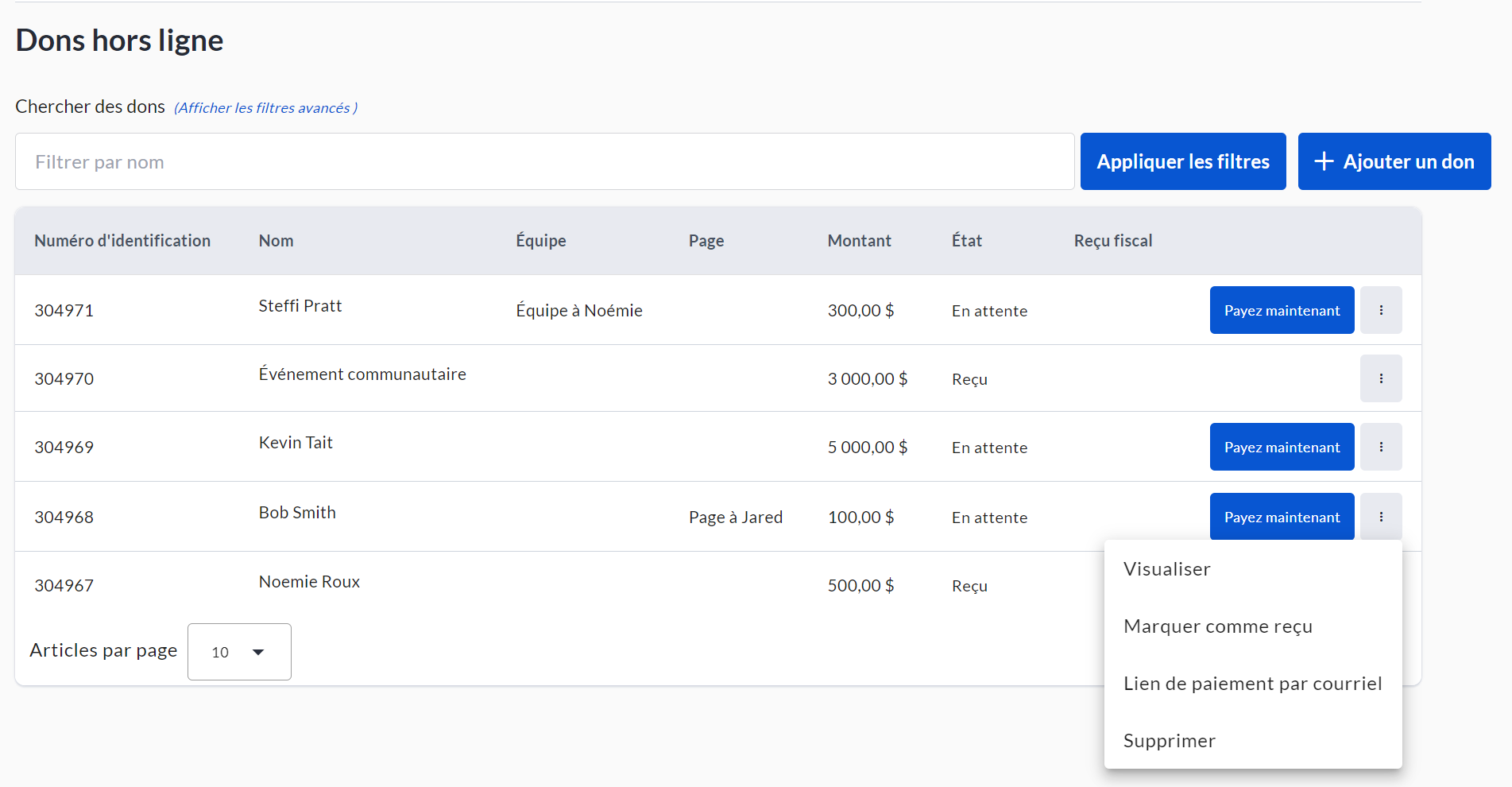
Les dons hors ligne n'apparaîtront dans nos rapports sur les dons qu'une fois qu'ils auront été payés/reçus.
Cependant, les dons hors ligne seront inclus dans les montants de la barre de progression pendant qu'ils sont en attente.
Seuls les administrateurs et l'hôte d'une collecte de fonds ont la possibilité de marquer les dons comme reçus.
Si vous le souhaitez, vous pouvez envoyer aux donateurs un lien de paiement pour qu'ils puissent payer eux-mêmes un don en attente. Il vous suffit de cliquer sur l'icône à trois points située à côté du don que vous souhaitez qu'ils paient et de sélectionner Lien de paiement par courriel.
Pour faire un don au nom de quelqu'un d'autre
Allez dans Gérer la collecte de fonds→ Dons hors ligne (pages personnelles / d'équipe : Gérer ma page → Dons hors ligne).
Cliquez sur Ajouter un don et saisissez les coordonnées du donateur. Saisissez les informations relatives au reçu fiscal si nécessaire.
Sous Informations additionnelles → Afficher les paramètres avancés, sélectionnez Carte de crédit comme mode de paiement.
Une fois que vous avez ajouté toutes les informations pertinentes, cliquez sur Sauvegarder en bas de la page.
Cliquez sur Payez maintenant à côté du don en attente pour payer le don en utilisant votre propre carte de crédit et vos informations de facturation. Le reçu fiscal sera toujours émis au nom et à l'adresse du donateur (saisis à l'étape 2).
Pour émettre un reçu fiscal après la saisie d'un don hors ligne
Allez dans Gérer la collecte de fonds → Dons hors ligne (pages personnelles / d'équipe : Gérer ma page → Dons hors ligne).
Recherchez le don pour lequel vous souhaitez émettre un reçu fiscal et cliquez sur l'icône à trois points située à côté.
Cliquez sur Émettre un reçu fiscal.
Remplissez toutes les informations nécessaires et cliquez sur Émission.
Cette option n'est disponible que pour les dons qui ont été payés ou marqués comme reçus.
Si vous souhaitez réémettre un reçu fiscal pour un don hors ligne, suivez les mêmes étapes, mais sélectionnez Réémettre un reçu fiscal à la place.
.png)